Une chose que j’aime à propos de Windows, c’est qu’il existe une application tierce pour presque tout ce que vous voulez faire. Il existe même des applications tierces alternatives pour les fonctionnalités Windows par défaut.
Que l’énorme menu Démarrer vous dérange ou que le déplacement de données entre plusieurs dossiers dans l’explorateur de fichiers vous donne mal à la tête, il existe des applications pour résoudre tous ces problèmes. Microsoft pourrait faire la sourde oreille à nos demandes de fonctionnalités, mais les développeurs tiers sont là pour proposer des applications alternatives avec les fonctionnalités dont nous avons besoin.
Ci-dessous, j’ai compilé une liste d’applications alternatives qui sont bien meilleures que les fonctionnalités par défaut de Windows 11.
Table des matières
Process Hacker : alternative au gestionnaire de tâches
Process Hacker n’a peut-être pas une interface élégante comme le gestionnaire de tâches de Windows, mais il est beaucoup plus puissant. Il utilise des codes de couleur pour faciliter l’identification des processus tels que les systèmes, les tiers, les services, etc. Vous pouvez également voir rapidement les processus nouvellement ouverts/fermés facilement en utilisant les couleurs vertes et rouges.
Il dispose également d’un onglet dédié à l’utilisation du disque où vous pouvez voir l’historique complet de lecture/écriture et même modifier les priorités des processus pour une vitesse plus rapide. Même si les performances qu’il fournit sont similaires à celles du Gestionnaire des tâches de Windows, les graphiques sont codés par couleur, ce qui facilite la lecture des données.
Il existe également une option de recherche pour trouver tous les descripteurs et DLL associés aux processus, ce qui peut être utile pour fermer les processus tenaces. En plus d’offrir plus d’informations, Process Hacker est hautement personnalisable, vous permettant de configurer la façon d’afficher les informations.
Alternativement, vous pouvez également essayer Process Explorer, qui offre des informations similaires et est livré avec l’intégration de VirusTotal pour rechercher les virus.
Pourquoi c’est mieux ?
- Informations codées par couleur.
- Informations avancées sur l’utilisation du disque.
- Rechercher des handles et des DLL.
- Interface personnalisable.
- Enregistrer les processus en cours dans un fichier texte.
- Informations configurables sur l’icône de la barre d’état.
Microsoft a un faible pour changer complètement le menu Démarrer avec ses mises à niveau de version, il est donc certain qu’il y aura des alternatives au menu Démarrer disponibles pour les personnes qui n’aiment pas les changements. Je recommande StartAllBack pour cela, car c’est l’une des rares applications qui ont été mises à jour pour fonctionner correctement avec Windows 11.
Il remplace le menu Démarrer par un menu Démarrer classique de style Windows 7 avec des applications épinglées, des dossiers/paramètres importants et une barre de recherche en bas. Le menu Démarrer est entièrement personnalisable, vous pouvez modifier son style, sa taille et le contenu que vous souhaitez voir.
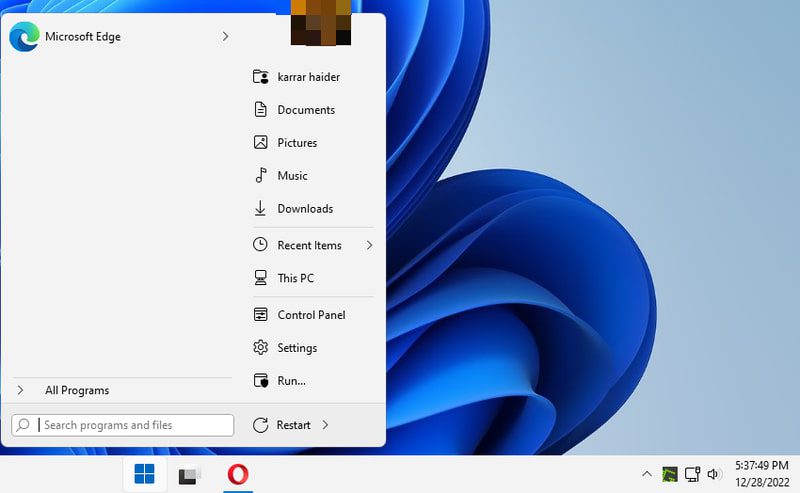
Il remplace également la barre des tâches et supprime de nombreuses fonctionnalités de Windows 11, telles que la possibilité de modifier l’emplacement, la taille de l’icône, la position de l’icône et le style de la barre des tâches. Vous pouvez également désactiver les modifications de la barre des tâches si vous souhaitez uniquement remplacer le menu Démarrer.
Pourquoi c’est mieux ?
- Simple.
- Accédez au dossier/aux paramètres d’accès rapide de Windows 7.
- Personnalisez le style du menu Démarrer.
- Hautement personnalisable.
- Améliore la barre des tâches.
Liste : alternative à la recherche Windows
Lorsque vous effectuez une recherche dans Listary, il affiche des applications, des dossiers, des documents et tous les types de fichiers dans une interface évaluable. Cela permet d’accéder très facilement à tous les types de contenu en un seul endroit lié à votre mot-clé. Vous pouvez appliquer des actions directement à partir des résultats de la recherche, telles que copier, supprimer, propriétés, etc.
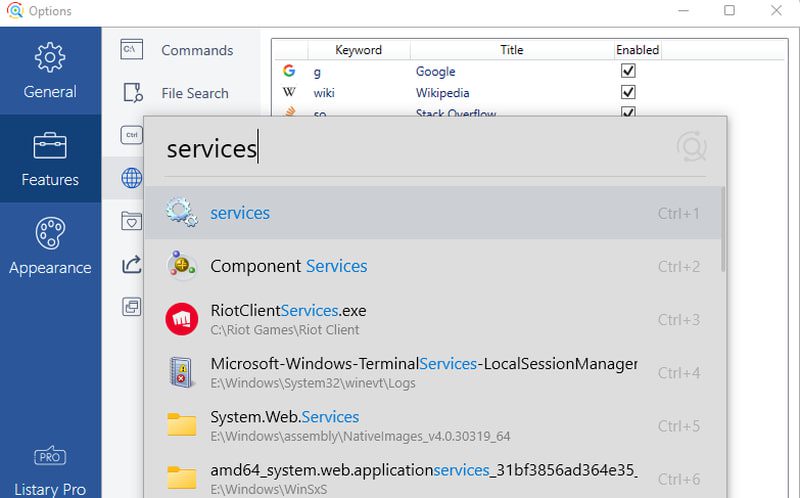
Contrairement à Windows Search, vous n’êtes pas non plus lié à Bing et Microsoft Edge pour la recherche sur le Web. Vous pouvez utiliser un raccourci clavier ou un mot-clé pour rechercher directement votre site Web préféré et l’ouvrir dans le navigateur par défaut. Cela vous permet d’effectuer des recherches dans Google Search, Wikipedia, YouTube, Amazon, Facebook et bien d’autres directement depuis l’interface Listary.
En tant qu’utilisateur de longue date, je le trouve beaucoup plus rapide et moins gourmand en ressources que Windows Search. Bien qu’il fonctionne avec Windows Search, vous pouvez désactiver Windows Search pour libérer des ressources.
Pourquoi c’est mieux ?
- Plus rapide et plus léger.
- Ouvre tous les types de fichiers/dossiers liés aux mots-clés.
- Recherchez des sites Web à partir de l’interface Listary.
- Créez des commandes personnalisées pour accéder aux fichiers/applications.
- Appliquer des actions dans les résultats de la recherche.
HWiNFO : outil d’information système
L’outil Informations système de Windows affiche uniquement les informations de base sur le matériel de votre PC, telles que le nom, la capacité, le modèle, etc. HWiNFO est une excellente alternative qui affiche les informations d’extension dans une interface interactive.
Il affiche des informations et des modifications en temps réel, telles que la vitesse ou la tension actuelle du processeur. Outre les spécifications matérielles, il affiche également toutes les fonctionnalités prises en charge et non prises en charge. Cela permet de vérifier plus facilement si votre PC prend en charge une fonctionnalité spécifique dont un programme peut avoir besoin, comme la nécessité d’installer TPM pour Windows 11.
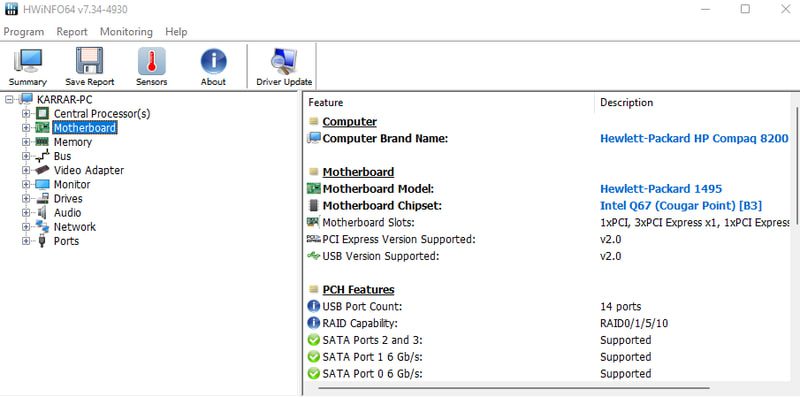
J’aime sa fonction Capteurs qui montre la fonction des capteurs de votre PC en temps réel. Vous pouvez voir les changements en temps réel de la température des composants, de l’utilisation du CPU/GPU, de l’utilisation de la mémoire, de la vitesse de lecture/écriture du disque, et bien plus encore.
Si vous voulez quelque chose de plus simple, CPU-Z est une bonne option. Il montre les changements en temps réel et a la possibilité de comparer votre PC.
Pourquoi c’est mieux ?
- Offre des informations détaillées sur les spécifications.
- Afficher toutes les fonctionnalités matérielles prises en charge et non prises en charge.
- Visualisez les informations de tous les capteurs du PC.
- Enregistrez les rapports dans plusieurs formats.
Double Commander – Alternative à l’explorateur de fichiers
Vous trouverez l’explorateur de fichiers très limité si vous devez souvent gérer des fichiers et des dossiers à différents endroits. Double Commander est une application de gestion de fichiers qui offre une vue à double fenêtre avec des onglets illimités pour gérer les données.
Il ouvre deux fenêtres côte à côte pour vous permettre de déplacer/copier rapidement des données entre deux emplacements. Vous pouvez également ouvrir un nombre illimité d’onglets dans les deux fenêtres pour gérer rapidement les données à plusieurs endroits. J’aime aussi la façon dont il dispose de raccourcis clavier pour presque toutes les actions, ce qui facilite et accélère la gestion des données.
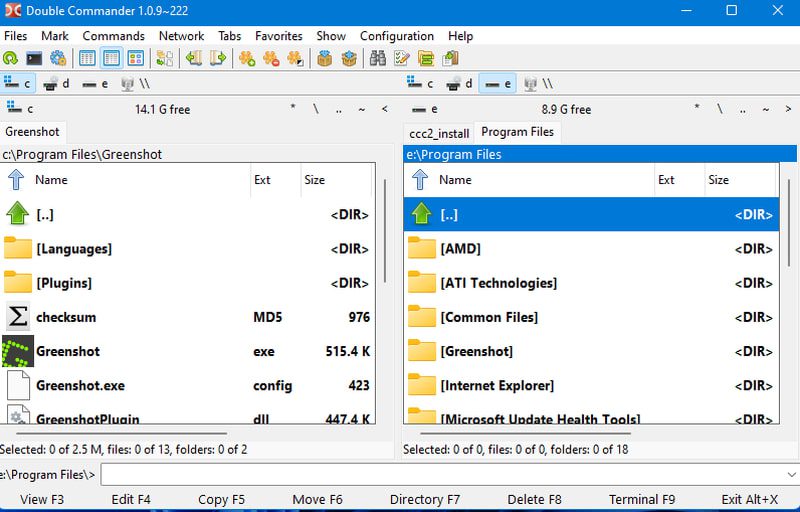
Outre un accès facile aux données, il peut faire beaucoup d’autres choses comme diviser des fichiers, créer/extraire des archives, combiner des fichiers, renommer en masse, modifier des métadonnées, comparer des fichiers, et bien plus encore. Mieux encore, vous pouvez enregistrer vos sessions pour continuer plus tard et continuer là où vous vous étiez arrêté si vous fermez l’application.
Pourquoi c’est mieux ?
- Vue double fenêtre.
- Ouvrez des onglets illimités.
- Visionneuse de fichiers intégrée.
- Outils de gestion de fichiers supplémentaires.
- Sauvegarde automatique de la session en cours.
Avast One : alternative à Windows Defender
Windows Defender fait un excellent travail de protection contre les logiciels malveillants, mais cela ne suffit pas lorsque la confidentialité et la sécurité en ligne sont une telle préoccupation. Avast One protège non seulement contre les logiciels malveillants, mais également contre les menaces en ligne.
Il protégera contre le piratage de navigateur et les attaques de phishing ainsi que la protection contre le suivi. De plus, il vous avertira si vos mots de passe sont divulgués lors d’une violation de données. Les dossiers importants de votre PC sont également protégés contre les attaques de ransomwares.
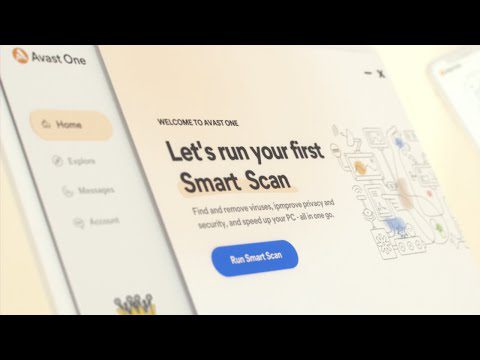
Pour une confidentialité en ligne optimale, un VPN est indispensable, et Avast One facilite cela en proposant un VPN intégré. Vous pouvez vous connecter à plus de 50 emplacements avec des données illimitées ; même la version gratuite d’Avast One offre 5 Go de données VPN par semaine.
Pourquoi c’est mieux ?
Programme de désinstallation IObit : meilleur programme de désinstallation
Que vous désinstalliez des applications à partir du panneau de configuration ou des paramètres, le programme de désinstallation de Windows 11 fait un travail bâclé en se débarrassant de toutes les données liées à une application. IObit Uninstaller supprime non seulement toutes les données associées à une application, mais vous permet également de supprimer des applications en masse.
Sélectionnez simplement les applications que vous souhaitez supprimer de la liste et appuyez sur le bouton Désinstaller en haut. Après confirmation, l’application désinstallera toutes les applications ainsi que toutes les données résiduelles telles que les entrées de registre et les données d’application. Il supprimera également automatiquement les invites des applications, telles que les dialogues pour les enquêtes.
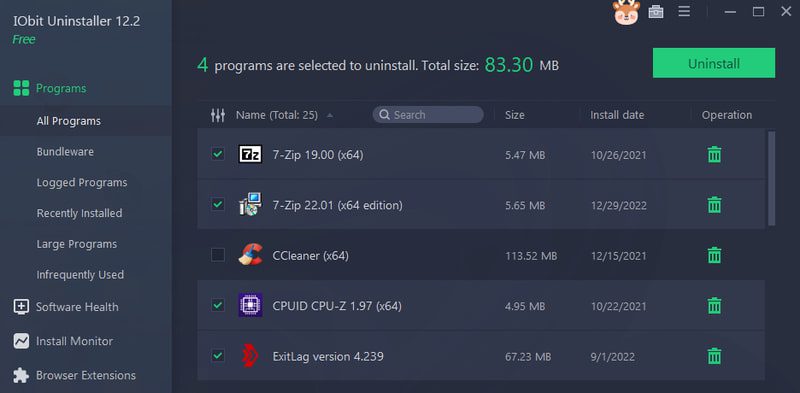
Outre la désinstallation en bloc, il permet également de désinstaller les bloatwares et les applications système. Il existe des sections dédiées à ces applications, et il peut également désinstaller les applications tenaces.
Pourquoi c’est mieux ?
- Applications de désinstallation en masse.
- Supprimer les données résiduelles.
- Désinstallez les bloatwares et les applications système.
- Désinstaller en masse les modules complémentaires du navigateur.
- Triez les applications par taille ou par heure.
Greenshot : alternative à l’outil de capture
L’outil Snipping de Windows vous permet de prendre une capture d’écran à l’aide d’un raccourci clavier, mais ses fonctionnalités sont très limitées. Je recommande Greenshot car c’est un outil léger avec toutes les fonctionnalités requises pour prendre et partager facilement des captures d’écran.
Comme l’outil Snipping, il propose plusieurs captures d’écran, mais il est livré avec une règle et des raccourcis clavier pour prendre facilement des captures d’écran. Les captures d’écran peuvent être enregistrées automatiquement dans votre emplacement préféré ou partagées en ligne.
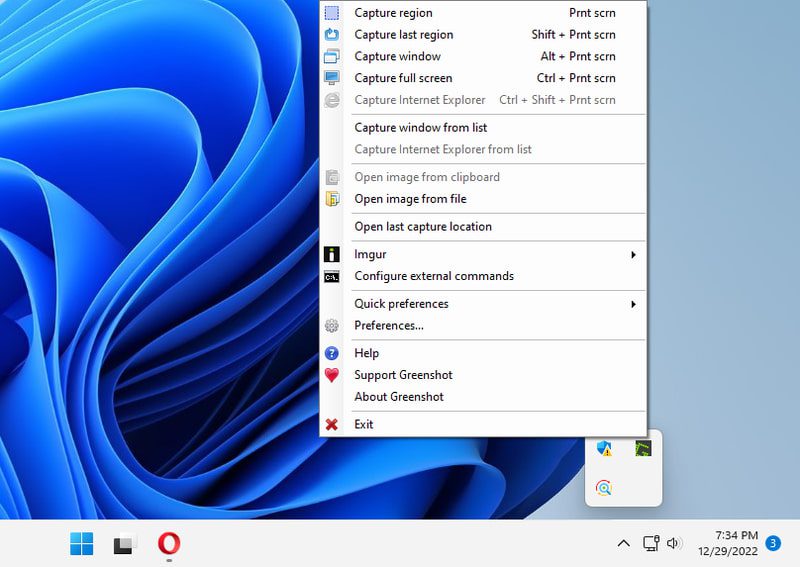
L’outil n’a pas d’interface et fonctionne directement à partir de la barre d’état système. Il vous suffit de configurer l’emplacement de sortie et les raccourcis clavier pour commencer à utiliser l’outil.
Pourquoi c’est mieux ?
- Enregistrez automatiquement les captures d’écran dans un emplacement préféré.
- Utilisez la règle pour voir la taille de la capture d’écran.
- Téléchargez des captures d’écran directement sur les sites Web.
- Configurez la qualité de la capture d’écran.
Bonus 😎
Bien qu’il ne s’agisse pas d’un remplacement de l’application Paramètres de Windows 11, ThisIsWin11 offre des tonnes d’options de personnalisation automatique qui devraient grandement améliorer votre expérience Windows. Parcourez simplement la liste des modifications recommandées et décochez celles que vous ne souhaitez pas appliquer. Ensuite, cliquez sur le bouton Résoudre les problèmes et tous les changements seront appliqués. Vous pouvez même supprimer les bloatwares à l’aide de cette application.
Emballer
Toutes les applications ci-dessus sont meilleures que les fonctionnalités Windows par défaut dans la plupart des cas. Cependant, ils peuvent également avoir des inconvénients, car Avast One est beaucoup plus gourmand en ressources système que Windows Defender. Assurez-vous donc de bien vérifier chaque application pour vous assurer qu’elle n’a pas d’impact négatif sur votre expérience.
Si vous les aimez, je suis sûr que vous trouverez ces applications indispensables pour Windows 11 intéressantes.
